Como parar os redirecionamentos de e para customsearch.info?
Sequestrador de NavegadorTambém conhecido como: sequestrador de navegador Custom Search
Faça uma verificação gratuita e verifique se o seu computador está infectado.
REMOVER AGORAPara usar a versão completa do produto, precisa de comprar uma licença para Combo Cleaner. 7 dias limitados para teste grátis disponível. O Combo Cleaner pertence e é operado por RCS LT, a empresa-mãe de PCRisk.
Instruções de remoção do redirecionamento Customsearch.info
O que é o siteustomearch.info?
Customsearch.info é o endereço de um mecanismo de pesquisa falso. As ferramentas ilegítimas de pesquisa na web geralmente são promovidas por softwares categorizados como sequestradores de navegador. Um sequestrador de navegador observado a promover o ficheiro customearch.info é simplesmente denominado Customsearch. O software dentro desta categoria promove mecanismos de pesquisa falsos, ao fazer certas modificações nas configurações do navegador e ao restringir/negar-lhrd o acesso. Além disso, Customsearch adiciona o recurso "Managed by your organization" aos navegadores Google Chrome. Tanto os sequestradores de navegador quanto os mecanismos de pesquisa ilegítimos são notórios pelas suas capacidades de rastreio de dados. Devido aos métodos questionáveis usados para distribuir sequestradores de navegador, também são considerados APIs (aplicações potencialmente indesejadas). Nota-se que Customsearch proliferou através de ferramentas de "cracking" de software licenciado. Além de serem ilegais, essas ferramentas de ativação podem distribuir não aoPIs, mas também trojans, ransomware e outros malwares.
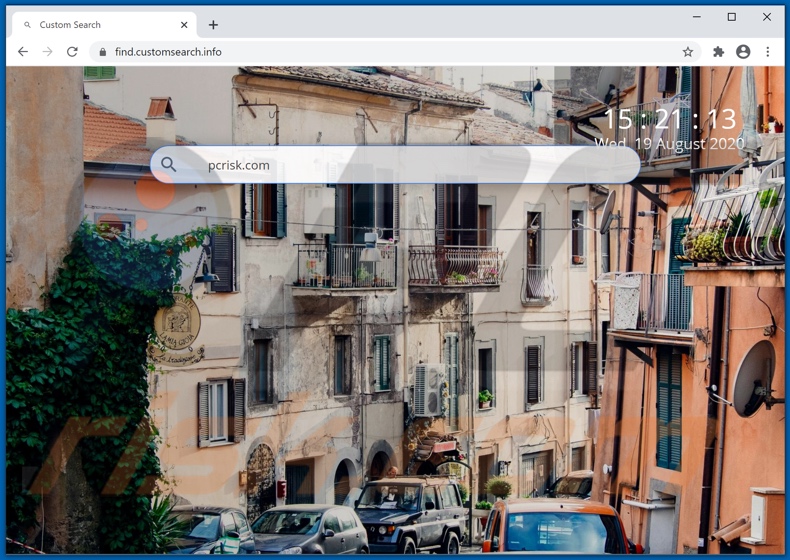
Google Chrome, Internet Explorer, Mozilla Firefox e outros navegadores populares são alvos típicos de sequestradores de navegador. Atribuem os endereços de ferramentas de pesquisa ilegítimas na web, como a página inicial do navegador, o mecanismo de pesquisa padrão e os URLs de novos separadores/janelas. Essas alterações aparentemente menores afetam seriamente a experiência de navegação. Para resumir, com um sequestrador de navegador a promover o Custom Search.info instalado (por exemplo, Pesquisa Personalizada): cada pesquisa na web feita através da barra de URL e um novo separador/janela do navegador aberta - redirecione para o Custom Search. Os mecanismos de pesquisa falsos geralmente não são capazes de fornecer resultados de pesquisa, por isso tendem a redirecionar para (ou causar cadeias de redirecionamento terminando em) legítimos. Este é o caso também com o ficheiro costumesearch.info, redireciona para o motor de pesquisa Google (google.com). Além disso, recuperar um navegador sequestrado é impossível sem remover o software que o afeta. Já que os sequestradores de navegador podem desfazer quaisquer alterações que os utilizadores tentem fazer nos seus navegadores e/ou limitar/negar acesso às configurações do navegador. A maioria dos sequestradores de navegador pode rastrear dados. Podem registar a atividade de navegação (URLs visitados, páginas visualizadas, consultas de pesquisa digitadas, etc.) e recolher informações pessoais deduzidas delas (endereços IP, geolocalização e outros detalhes). Os dados recolhidos são por isso partilhados e/ou vendidos a terceiros (potencialmente, criminosos cibernéticos), com a intenção de usá-los indevidamente para obter ganhos financeiros. Portanto, a presença de software de rastreio de dados em navegadores/sistemas pode resultar em graves problemas de privacidade, perda financeira e até mesmo roubo de identidade. Para proteger a segurança do dispositivo e do utilizador, é altamente recomendável eliminar todas as aplicações duvidosas e extensões/plug-ins do navegador sem demora.
| Nome | sequestrador de navegador Custom Search |
| Tipo de Ameaça | sequestrador de navegador, redirecionamento, sequestrador de pesquisa, barra de ferramentas, novo separador indesejada |
| A Servir o Endereço IP | 51.159.88.203 |
| Extensão(s) de Navegador | Custom Search |
| Configurações do Navegador Afetado | Página inicial, URL do novo separador, mecanismo de pesquisa padrão |
| Nomes de Detecção (instalador não autorizado) | Avast (Win32:AdwareSig [Adw]), BitDefender (Gen:Variant.Adware.KabanInst.5), ESET-NOD32 (Uma Variante De MSIL/Adware.TekhNetvork.A), Kaspersky (Not-a-virus:HEUR:AdWare.MSIL.KabanIns), Lista Completa de Detecções (VirusTotal) |
| Sintomas | Configurações manipuladas do navegador da Internet (página inicial, mecanismo de pesquisa padrão da Internet, novas configurações de separador). Os utilizadores são forçados a visitar o site do sequestrador e pesquisar na Internet a usar os seus motores de pesquisa. |
| Métodos de Distribuição | Os anúncios pop-up fraudulentos, instaladores de software grátis (agregação), instaladores de Flash Player falsos. |
| Danos | Rastreio do navegador da Internet (possíveis problemas de privacidade), exibição de anúncios indesejados e redirecionamentos para sites duvidosos. |
| Remoção do Malware (Windows) |
Para eliminar possíveis infecções por malware, verifique o seu computador com software antivírus legítimo. Os nossos investigadores de segurança recomendam a utilização do Combo Cleaner. Descarregar Combo CleanerO verificador gratuito verifica se o seu computador está infectado. Para usar a versão completa do produto, precisa de comprar uma licença para Combo Cleaner. 7 dias limitados para teste grátis disponível. O Combo Cleaner pertence e é operado por RCS LT, a empresa-mãe de PCRisk. |
Searchmulty.com, searchfort.online e mybrowser-search.com são alguns exemplos de outros mecanismos de pesquisa falsos e The Global Weather Tab, Test iNet Speed, Access Online Forms - de sequestradores de navegador, respectivamente. Nem os mecanismos de pesquisa ilegítimos nem o software que os promove parecem suspeitos, tendem a parecer comuns e inofensivos. Os sequestradores de navegador atraem os utilizadores para o descarregamento/instalação com ofertas de vários recursos "úteis". No entanto, as funcionalidades prometidas raramente são operativos e isso é comum para todas as APIs. O único objetivo das aplicações indesejadas é gerar rendimento às custas do utilizador. Portanto, em vez de cumprir qualquer promessa, as APIs podem sequestrar navegadores, executar campanhas publicitárias intrusivas, forçar a abertura de sites não confiáveis/maliciosos e/ou rastrear informações privadas.
Como é que customearch foi instalado no meu computador?
As APIs são distribuídas através de configurações de descarregamento/instalação de outros produtos. Esta falsa técnica de marketing de agregar software normal com adições indesejadas ou maliciosas - é denominada de "agregação". Ao acelerar os processos de descarregamento/instalação (por exemplo, ignorando termos, pulando passos e seções, a usar opções "Rápido/Expresso" etc.) - os utilizadores correm o risco de permitir involuntariamente conteúdo prejudicial e/ou agregado nos os seus dispositivos. Algumas APIs têm páginas promocionais "oficiais", das quais podem ser descarregues. Os anúncios intrusivos também podem infiltrar estas aplicações nos sistemas. Quando clicados, podem executar scripts, projetados para descarregar/instalar APIs sem a permissão do utilizador.
Como evitar a instalação de aplicações potencialmente indesejadas?
Recomenda-se pesquisar sempre os produtos para verificar a sua legitimidade, antes de fazer o descarregamento/instalação e/ou compra. Todos os descarregamentos devem ser feitos de fontes oficiais e confiáveis. Desde canais de descarregamento duvidosos, por exemplo sites de hospedagem de ficheiros não oficiais e gratuitos, redes de partilha peer-to-peer (BitTorrent, eMule, Gnutella, etc.) e outros descarregadores de terceiros - geralmente oferecem conteúdo fraudulento e/ou agregado. Os processos de descarregamento e instalação devem ser tratados com precaução. Portanto, é importante ler os termos, estudar todas as opções possíveis, usar as configurações "Personalizadas/Avançadas" e optar por não receber aplicações, ferramentas, recursos e outras adições complementares. Os anúncios intrusivos parecem legítimos, mas redirecionam para sites altamente questionáveis (por exemplo, jogos, encontros para adultos, pornografia e assim por diante). Em caso de encontrar anúncios e/ou redirecionamentos deste tipo, os utilizadores devem verificar os seus dispositivos e remover imediatamente todas as aplicações suspeitas e extensões/plug-ins do navegador. Se o seu computador já estiver infectado com a Pesquisa personalizada, recomendamos executar uma verificação com Combo Cleaner Antivirus para Windows para eliminar automaticamente este sequestrador de navegador.
Configuração de instalação do sequestrador de navegador de customsearch (ferramenta de "cracking" de ativação ilegal):
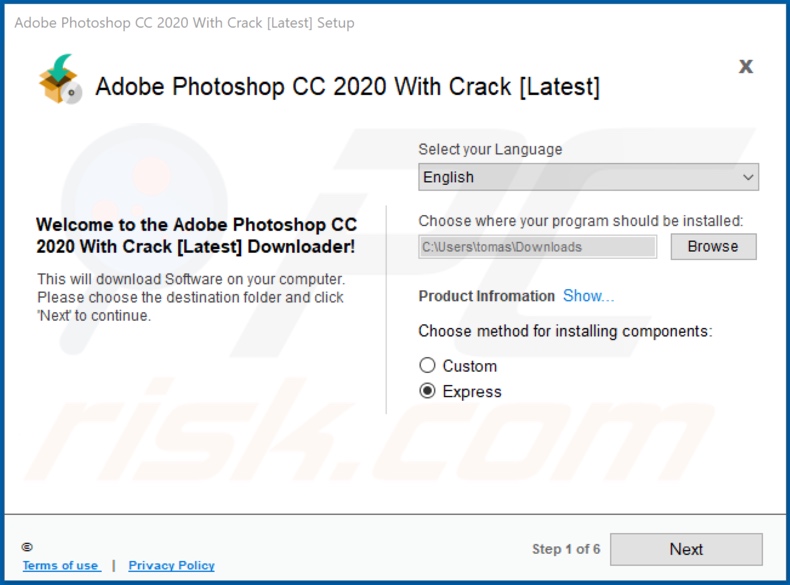
Sequestrador de navegador de customearch a pedir permissões relacionadas a dados:
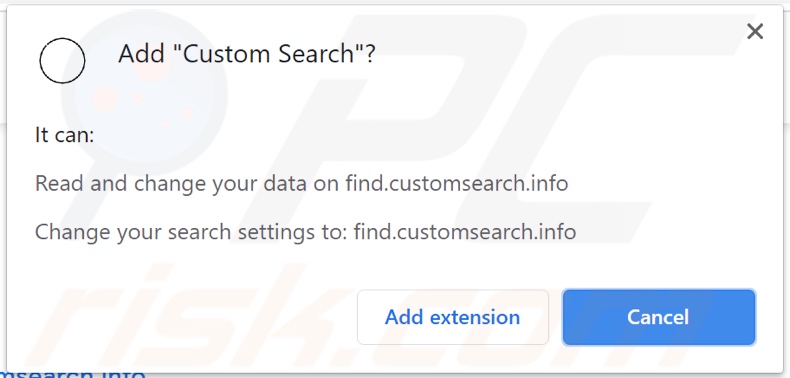
Sequestrador de navegador de customearch que promove o ficheiro aduaneiro.info (GIF):
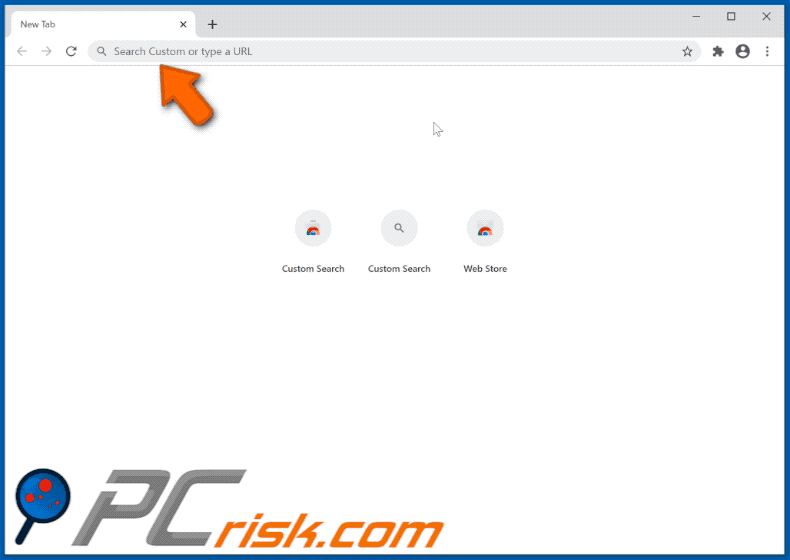
Recurso "Managed by your organization" adicionado aos navegadores Google Chrome pelo sequestrador de navegador de customearch
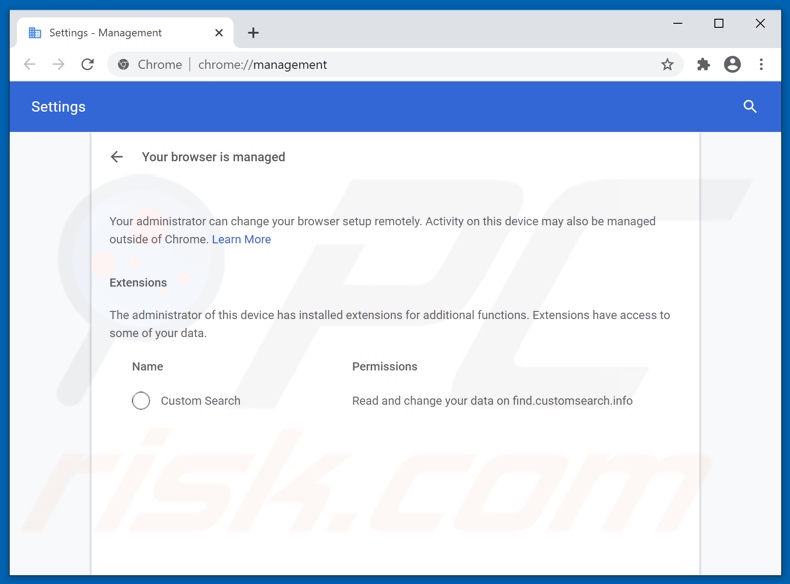
Remoção automática instantânea do malware:
A remoção manual de ameaças pode ser um processo moroso e complicado que requer conhecimentos informáticos avançados. O Combo Cleaner é uma ferramenta profissional de remoção automática do malware que é recomendada para se livrar do malware. Descarregue-a clicando no botão abaixo:
DESCARREGAR Combo CleanerAo descarregar qualquer software listado no nosso website, concorda com a nossa Política de Privacidade e Termos de Uso. Para usar a versão completa do produto, precisa de comprar uma licença para Combo Cleaner. 7 dias limitados para teste grátis disponível. O Combo Cleaner pertence e é operado por RCS LT, a empresa-mãe de PCRisk.
Menu rápido:
- O que é customsearch.info?
- PASSO 1. Desinstale a aplicação customearch.info a usar o Painel de Controlo.
- PASSO 2. Remova o redirecionamento customearch.info do Internet Explorer.
- PASSO 3. Remova o sequestrador de navegador customearch.info do Google Chrome.
- PASSO 4. Remova a página inicial do Customearch.info e o mecanismo de pesquisa padrão do Mozilla Firefox.
- PASSO 5. Remova o redirecionamento customearch.info do Safari.
- PASSO 6. Remova os plug-ins invasores do Microsoft Edge.
Remoção do sequestrador de navegador do Custom Search:
Utilizadores Windows 10:

Clique com o botão direito do rato no canto inferior esquerdo do ecrã, seleccione Painel de Controlo no Menu de Acesso Rápido. Na janela aberta, escolha Desinstalar um Programa.
Utilizadores Windows 7:

Clique Início ("Logo Windows" no canto inferior esquerdo do seu ambiente de trabalho), escolha o Painel de Controlo. Localize Programas e clique em Desinstalar um programa.
Utilizadores macOS (OSX):

Clique Finder, na janela aberta selecione Aplicações. Arraste a app da pasta das Aplicações para a Reciclagem (localizado em Dock), e depois clique com o botão direito no botão da Reciclagem e selecione Esvaziar Reciclagem.
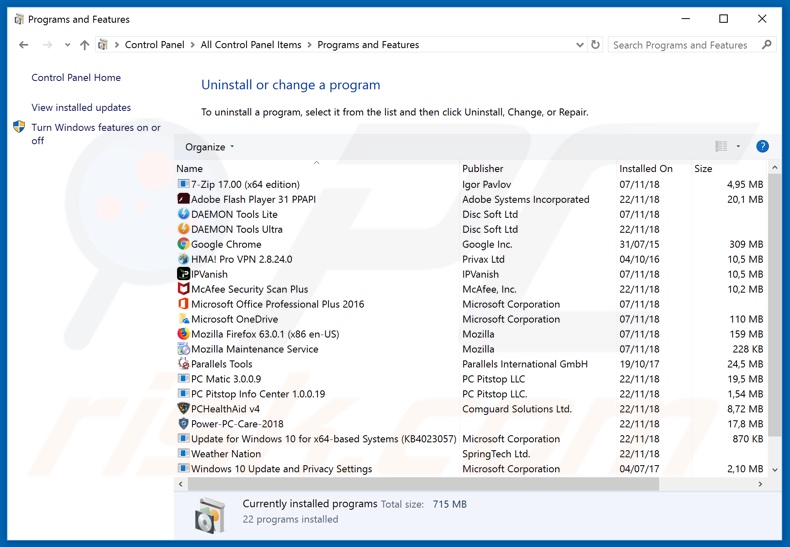
Na janela de desinstalação de programas: procure por aplicações suspeitas instalados recentemente (por exemplo, "Custom Search"), selecione essas entradas e clique em "Desinstalar" ou "Remover".
Depois de desinstalar as aplicações potencialmente indesejadas (que causam o redirecionamento do navegador para o siteustomearch.info), faça uma verificação do seu computador por todos os componentes indesejados restantes. Para fazer a verificação do seu computador, use o software de remoção de malware recomendado.
DESCARREGAR removedor de infeções por malware
Combo Cleaner faz uma verificação se o seu computador estiver infetado. Para usar a versão completa do produto, precisa de comprar uma licença para Combo Cleaner. 7 dias limitados para teste grátis disponível. O Combo Cleaner pertence e é operado por RCS LT, a empresa-mãe de PCRisk.
Remoção do sequestrador de navegador Custom Search dos navegadores da Internet:
O vídeo demonstra como remover redirecionamentos do navegador:
 Remova os add-ons maliciosos do Internet Explorer:
Remova os add-ons maliciosos do Internet Explorer:
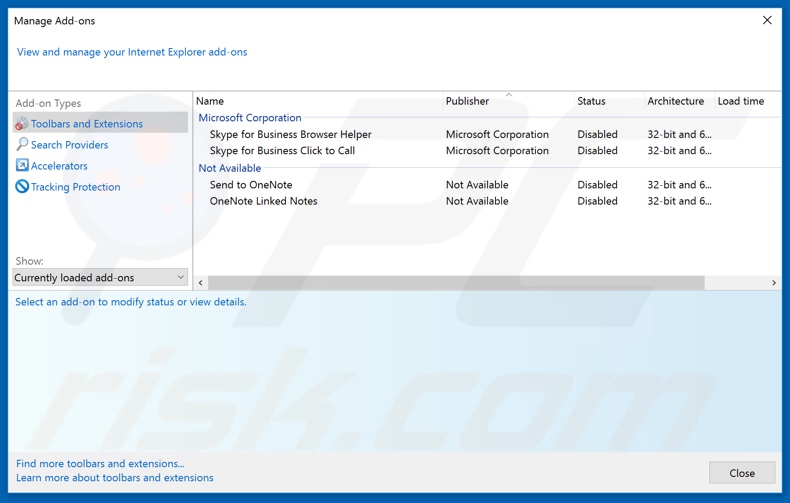
Clique no ícone de opções do Internet Explorer ![]() (no canto superior direito do Internet Explorer), selecione "Gerir Complementos". Procure pelas extensões suspeitas instaladas recentemente, selecione essas entradas e clique em "Remover".
(no canto superior direito do Internet Explorer), selecione "Gerir Complementos". Procure pelas extensões suspeitas instaladas recentemente, selecione essas entradas e clique em "Remover".
Altere a sua página inicial:
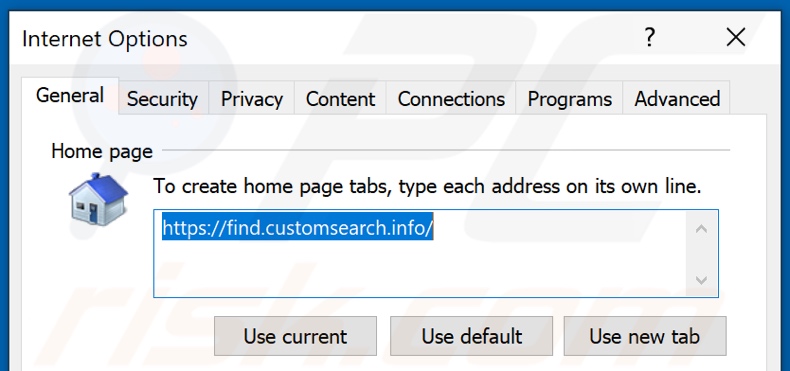
Clique no ícone de opções do Internet Explorer ![]() (no canto superior direito do Internet Explorer), selecione "Opções da Internet", na janela aberta remova hxxp://customsearch.info e insira o domínio da sua preferência, que será aberto sempre que iniciar o Internet Explorer. Também pode inserir about: blank para abrir uma página em branco ao iniciar o Internet Explorer.
(no canto superior direito do Internet Explorer), selecione "Opções da Internet", na janela aberta remova hxxp://customsearch.info e insira o domínio da sua preferência, que será aberto sempre que iniciar o Internet Explorer. Também pode inserir about: blank para abrir uma página em branco ao iniciar o Internet Explorer.
Altere o seu mecanismo de pesquisa padrão:
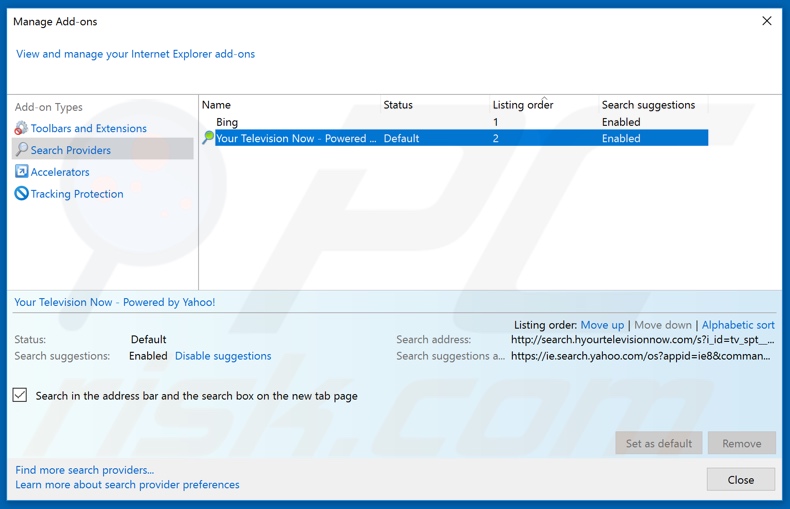
Clique no ícone de opções do Internet Explorer ![]() (no canto superior direito do Internet Explorer), selecione "Gerir Complementos". Na janela aberta, selecione "Search Providers", defina "Google", "Bing" ou qualquer outro mecanismo de pesquisa de sua preferência como padrão e remova "Search".
(no canto superior direito do Internet Explorer), selecione "Gerir Complementos". Na janela aberta, selecione "Search Providers", defina "Google", "Bing" ou qualquer outro mecanismo de pesquisa de sua preferência como padrão e remova "Search".
Método opcional:
Se continuar a ter problemas com a remoção do sequestrador de navegador custom search, pode repor as suas definições padrão do Internet Explorer.
Utilizadores Windows XP: Clique em Iniciar, clique em Executar, na janela aberta, digite inetcpl.cpl. Na janela aberta clique no separador Avançado, e depois clique em Repor.

Utilizadores Windows Vista e Windows 7: Clique no logo do Windows, na caixa de pesquisa iniciar, escreva inetcpl. cpl e clique em entrar. Na janela aberta clique no separador Avançado e depois clique em Repor.

Utilizadores Windows 8: Abra o Internet Explorer e clique no ícone da ferramenta. Selecione Opções da Internet.

Na janela aberta, selecione o separador Avançado.

Clique no botão Repor.

Confirme que pretende redefinir as configurações do Internet Explorer para padrão clicando no botão Repor.

 Remova as extensões maliciosas do Google Chrome:
Remova as extensões maliciosas do Google Chrome:
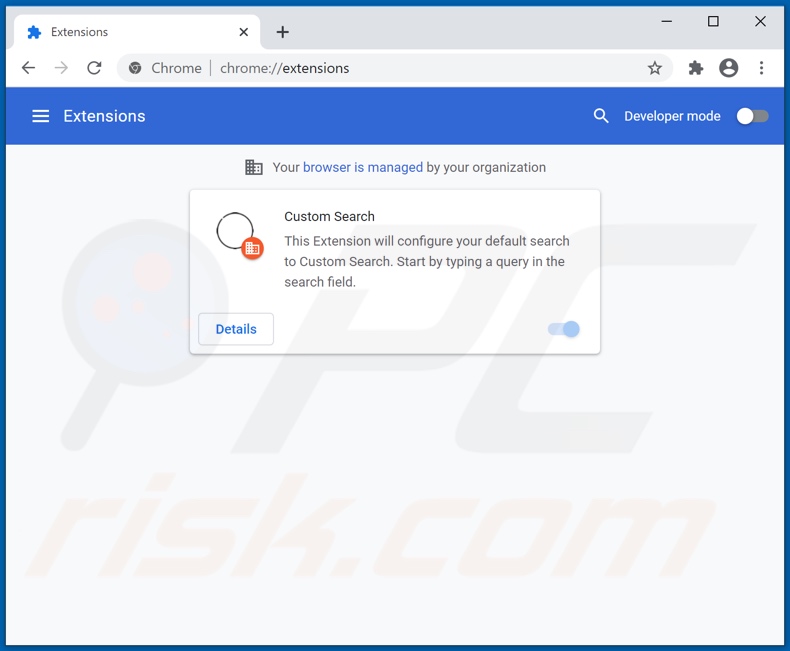
Clique no ícone do menu do Google Chrome ![]() (no canto superior direito do Google Chrome), selecione "Mais ferramentas" e clique em "Extensões". Localize "customearch.info" e outros complementos de navegador suspeitos instalados recentemente e remova-os.
(no canto superior direito do Google Chrome), selecione "Mais ferramentas" e clique em "Extensões". Localize "customearch.info" e outros complementos de navegador suspeitos instalados recentemente e remova-os.
Altere a sua página inicial:
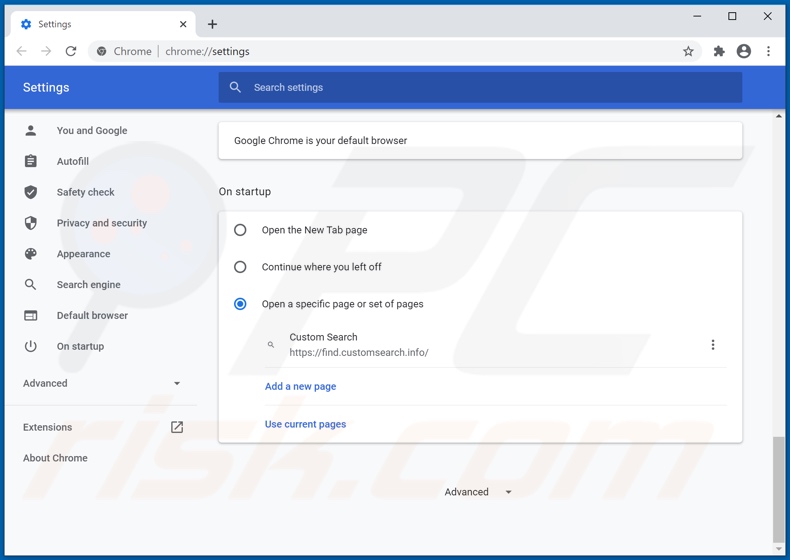
Clique no ícone do menu do Google Chrome![]() (no canto superior direito do Google Chrome), selecione "Configurações". Na seção "Inicialização", procure um URL de sequestrador de navegador (hxxp://www.customsearch.info) abaixo da opção "Abrir um determinado ou conjunto de páginas". Se estiver presente, clique no ícone de três pontos verticais e selecione “Remover”.
(no canto superior direito do Google Chrome), selecione "Configurações". Na seção "Inicialização", procure um URL de sequestrador de navegador (hxxp://www.customsearch.info) abaixo da opção "Abrir um determinado ou conjunto de páginas". Se estiver presente, clique no ícone de três pontos verticais e selecione “Remover”.
Altere o seu mecanismo de pesquisa padrão:
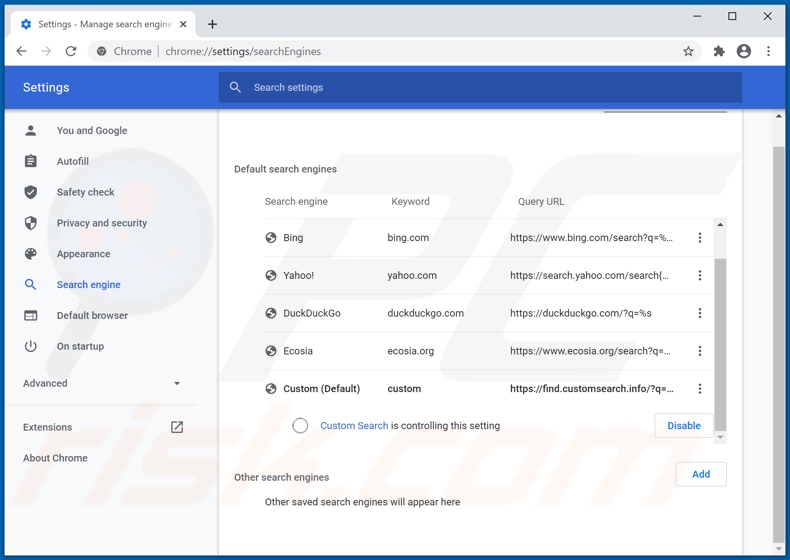
Para alterar o seu mecanismo de pesquisa padrão no Google Chrome: Clique no ícone do menu do Google Chrome ![]() (no canto superior direito do Google Chrome), selecione "Configurações", na seção "Mecanismo de Pesquisa", clique em "Gerir Mecanismos de Pesquisa...", na lista aberta procure por "customearch.info" quando localizado, clique nos três pontos verticais próximos a este URL e selecione "Remover da lista".
(no canto superior direito do Google Chrome), selecione "Configurações", na seção "Mecanismo de Pesquisa", clique em "Gerir Mecanismos de Pesquisa...", na lista aberta procure por "customearch.info" quando localizado, clique nos três pontos verticais próximos a este URL e selecione "Remover da lista".
Método opcional:
Se continuar a ter problemas com a remoção do sequestrador de navegador custom search, reinicie as configurações do navegador do Google Chrome. Clique no Chrome menu icon ![]() (no canto superior direito do Google Chrome) e selecione Settings. Faça scroll para o fundo do ecrã. Clique em Advanced… link.
(no canto superior direito do Google Chrome) e selecione Settings. Faça scroll para o fundo do ecrã. Clique em Advanced… link.

Depois de descer para a parte de baixo do ecrã, clique no botão Reset (Restore settings to their original defaults).

Na janela aberta, confirme que deseja redefinir as configurações do Google Chrome para o padrão, clicando no botão Reset.

 Remova os plug-ins maliciosos do Mozilla Firefox:
Remova os plug-ins maliciosos do Mozilla Firefox:
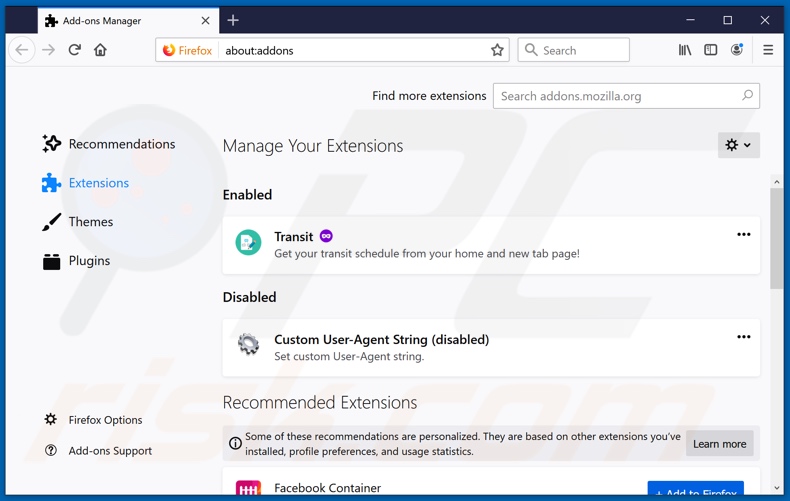
Clique no ícone do menu Firefox ![]() (no canto superior direito da janela principal), selecione "Add-ons". Clique em "Extensões" e remova "customearch.info", bem como todos os outros plug-ins de navegador instalados recentemente.
(no canto superior direito da janela principal), selecione "Add-ons". Clique em "Extensões" e remova "customearch.info", bem como todos os outros plug-ins de navegador instalados recentemente.
Altere a sua página inicial:
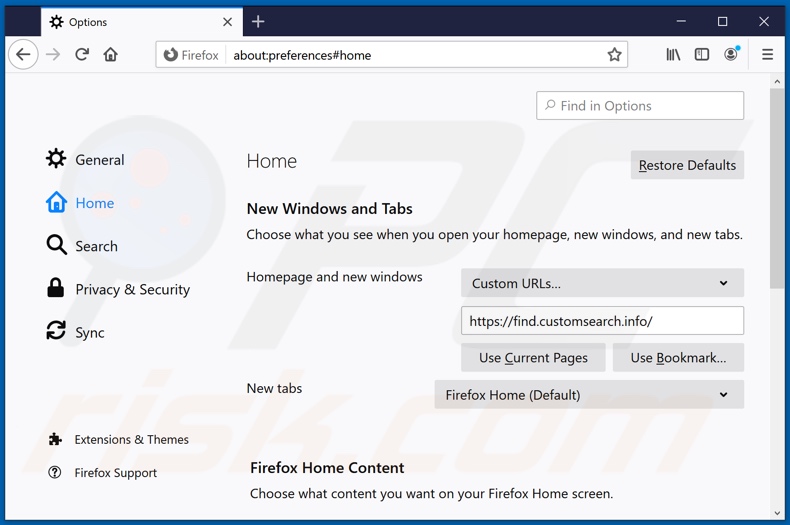
ara redefinir a sua página inicial, clique no ícone do menu Firefox ![]() (no canto superior direito da janela principal), selecione "Opções", na janela aberta remova hxxp://customsearch.info e insira o domínio da sua preferência, que irá ser aberto sempre que inicia o Mozilla Firefox.
(no canto superior direito da janela principal), selecione "Opções", na janela aberta remova hxxp://customsearch.info e insira o domínio da sua preferência, que irá ser aberto sempre que inicia o Mozilla Firefox.
Altere o seu mecanismo de pesquisa padrão:
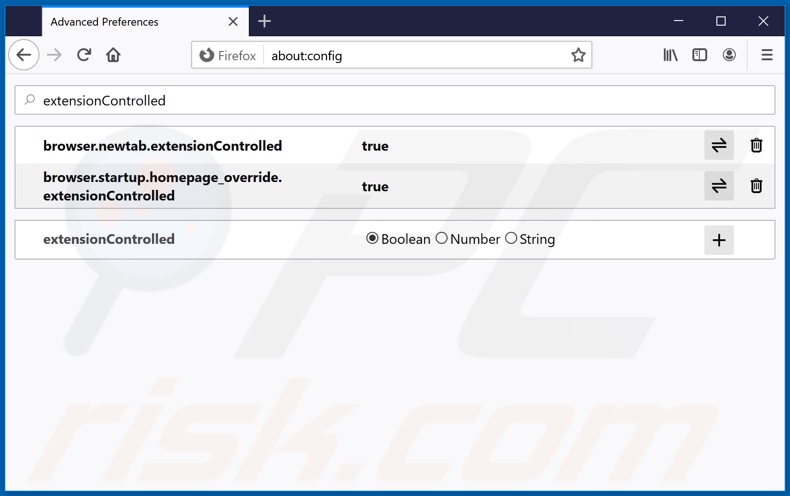
Na barra de endereço URL, digite about: config e prima Enter.
Clique em "Terei cuidado, prometo!".
No filtro de pesquisa na parte superior, digite: "extensionControlled"
Defina ambos os resultados como "falsos" clique duas vezes em cada entrada ou clicar no botão de alternar sobre ![]() .
.
Método opcional:
Os utilizadores de computador que estão a ter problemas com a remoção dos sequestrador de navegador custom search, podem repor as suas definições do Mozilla Firefox. Abra o Mozilla Firefox, no canto superior direito da janela principal clique no menu Firefox ![]() , na caixa do menu suspenso escolha Menu de Ajuda Aberto e selecione o menu de ajuda firefox
, na caixa do menu suspenso escolha Menu de Ajuda Aberto e selecione o menu de ajuda firefox ![]() .
.

Selecione Informação de Soluções de Problemas.

Na janela aberta, clique no botão Repor Firefox.

Nas janelas abertas confirme que quer restaurar as suas configurações do Mozilla Firefox para padrão, clicando no botão Repor.

 Remova extensões fraudulentas do Safari:
Remova extensões fraudulentas do Safari:

Certifique-se de que o seu navegador Safari está ativo, clique no menu Safari, e depois selecione Preferências….

Na janela de preferências selecione o separador Extensões. Procure todas as extensões recentemente instaladas e desinstale as suspeitas.

Na janela de preferências selecione o separador Geral e certifique-se que a sua página inicial está definida para o URL preferido, se for alterado por um sequestrador de navegador - altere-o.

Na janela de preferências selecione o separador Pesquisar e certifique-se que a sua página de pesquisa de Internet preferida está definida.
Método opcional:
Certifique-se de que o seu navegador Safari está ativo e clique no menu Safari. Do menu suspenso, selecione Limpar Histórico e Dados dos Sites.

Na janela aberta selecione histórico todo e clique no botão Limpar Histórico.

 Remova as extensões maliciosas do Microsoft Edge:
Remova as extensões maliciosas do Microsoft Edge:

Clique no ícone do menu Edge ![]() (chromium) (no canto superior direito do Microsoft Edge), selecione "Extensões". Localize quaisquer complementos suspeitos do navegador recentemente instalados e remova-os.
(chromium) (no canto superior direito do Microsoft Edge), selecione "Extensões". Localize quaisquer complementos suspeitos do navegador recentemente instalados e remova-os.
Altere a sua página inicial e as novas configurações do separador:

Clique no ícone do menu Edge ![]() (chromium) (no canto superior direito do Microsoft Edge), selecione "Configurações". Na seção "Inicialização", procure o nome do seqUestrador de navegador e clique em "Desativar".
(chromium) (no canto superior direito do Microsoft Edge), selecione "Configurações". Na seção "Inicialização", procure o nome do seqUestrador de navegador e clique em "Desativar".
Altere o seu mecanismo de pesquisa da Internet padrão:

Para alterar o seu mecanismo de pesquisa padrão no Microsoft Edge: Clique no ícone de menu Edge ![]() (chromium) (no canto superior direito do Microsoft Edge), selecione "Privacidade e serviços", role para a parte inferior da página e selecione "Endereço Barra". Na seção "Mecanismos de pesquisa usados na barra de endereço", procure o nome do mecanismo de pesquisa indesejado na Internet. Quando localizado, clique no botão "Desativar" ao lado. Como alternativa, pode clicar em "Gerir mecanismos de pesquisa", no menu aberto, procure por mecanismos de pesquisa indesejados na Internet. Clique no ícone do puzzle Microsoft Edge (Chromium)
(chromium) (no canto superior direito do Microsoft Edge), selecione "Privacidade e serviços", role para a parte inferior da página e selecione "Endereço Barra". Na seção "Mecanismos de pesquisa usados na barra de endereço", procure o nome do mecanismo de pesquisa indesejado na Internet. Quando localizado, clique no botão "Desativar" ao lado. Como alternativa, pode clicar em "Gerir mecanismos de pesquisa", no menu aberto, procure por mecanismos de pesquisa indesejados na Internet. Clique no ícone do puzzle Microsoft Edge (Chromium) ![]() junto e selecione "Desativar".
junto e selecione "Desativar".
Método opcional:
Se continuar a ter problemas com a remoção do sequestrador de navegador custom search, redefina as configurações do navegador Microsoft Edge. Clique no ícone do menu Edge ![]() (chromium) (no canto superior direito do Microsoft Edge) e selecione Configurações.
(chromium) (no canto superior direito do Microsoft Edge) e selecione Configurações.

No menu de configurações aberto, selecione Redefinir configurações.

Selecione Restaurar configurações para os seus valores padrão. Na janela aberta, confirme que deseja redefinir as configurações do Microsoft Edge para o padrão, clicando no botão Redefinir.

- Se isso não ajudou, siga estas instruções alternativas, explicando como redefinir o navegador Microsoft Edge.
Resumo:
 Um sequestrador de navegadir é um tipo de adware que altera as configurações do navegador de Internet do utilizador mudando o motor de busca e a página inicial padrão para sites indesejados.Mais comummente, este tipo de adware infiltra-se no sistema operacional do utilizador através de descarregamentos de software gratuito. Se o seu descarregamento for gerido por um cliente de descarregamento, certifique-se de excluir da instalação barras de ferramentas ou aplicações promovidas que procuram mudar o seu motor de busca e página inicial de Internet padrão.
Um sequestrador de navegadir é um tipo de adware que altera as configurações do navegador de Internet do utilizador mudando o motor de busca e a página inicial padrão para sites indesejados.Mais comummente, este tipo de adware infiltra-se no sistema operacional do utilizador através de descarregamentos de software gratuito. Se o seu descarregamento for gerido por um cliente de descarregamento, certifique-se de excluir da instalação barras de ferramentas ou aplicações promovidas que procuram mudar o seu motor de busca e página inicial de Internet padrão.
Ajuda na remoção:
Se estiver a experienciar problemas ao tentar remover sequestrador de navegador custom search a partir dos seus navegadores de Internet, por favor, peça ajuda no nosso fórum de remoção de malware.
Deixe um comentário:
Se tiver informações adicionais sobre sequestrador de navegador custom search ou a sua remoção por favor, partilhe o seu conhecimento na secção de comentários abaixo.
Fonte: https://www.pcrisk.com/removal-guides/18586-customsearch-info-redirect
Partilhar:

Tomas Meskauskas
Pesquisador especialista em segurança, analista profissional de malware
Sou um apaixonado por segurança e tecnologia de computadores. Tenho experiência de mais de 10 anos a trabalhar em diversas empresas relacionadas à resolução de problemas técnicas e segurança na Internet. Tenho trabalhado como autor e editor para PCrisk desde 2010. Siga-me no Twitter e no LinkedIn para manter-se informado sobre as mais recentes ameaças à segurança on-line.
O portal de segurança PCrisk é fornecido pela empresa RCS LT.
Pesquisadores de segurança uniram forças para ajudar a educar os utilizadores de computadores sobre as mais recentes ameaças à segurança online. Mais informações sobre a empresa RCS LT.
Os nossos guias de remoção de malware são gratuitos. Contudo, se quiser continuar a ajudar-nos, pode-nos enviar uma ajuda, sob a forma de doação.
DoarO portal de segurança PCrisk é fornecido pela empresa RCS LT.
Pesquisadores de segurança uniram forças para ajudar a educar os utilizadores de computadores sobre as mais recentes ameaças à segurança online. Mais informações sobre a empresa RCS LT.
Os nossos guias de remoção de malware são gratuitos. Contudo, se quiser continuar a ajudar-nos, pode-nos enviar uma ajuda, sob a forma de doação.
Doar
▼ Mostrar comentários